 tutoriels informatiques
tutoriels informatiques
 Navigateur
Navigateur
 Comment configurer le mode de navigation privée dans le navigateur uc
Comment configurer le mode de navigation privée dans le navigateur uc
Comment configurer le mode de navigation privée dans le navigateur uc
L'éditeur PHP Youzi vous montrera comment configurer le mode de navigation privée d'UC Browser. Le mode de navigation incognito peut aider les utilisateurs à naviguer sur le Web sans laisser de trace, protégeant ainsi la confidentialité et la sécurité. Dans uc Browser, la configuration du mode de navigation privée est très simple. Ouvrez simplement le navigateur, cliquez sur le bouton de menu, recherchez et sélectionnez l'option "Navigation incognito" pour l'activer. Vous pourrez ainsi naviguer sur le Web sans vous soucier de laisser des traces !

Tutoriel de configuration du mode de navigation incognito du navigateur UC
1. Version mobile :
1. Ouvrez le navigateur UC sur votre téléphone et cliquez sur le bouton [Menu] ci-dessous (comme indiqué sur l'image).

2. Après avoir ouvert le menu, cliquez sur le bouton [Fenêtres multiples] pour afficher toutes les fenêtres actuellement ouvertes (comme indiqué sur l'image).
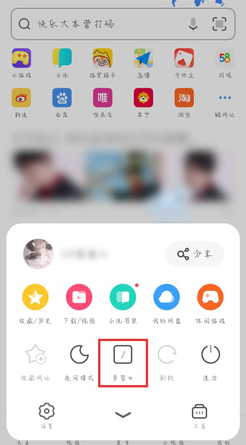
3. Enfin, cliquez sur [Navigation incognito] dans le coin inférieur gauche. Après cela, aucun enregistrement des informations, des pages Web, des enregistrements de recherche et de la lecture vidéo que nous visitons ne sera laissé (comme indiqué sur l'image). .
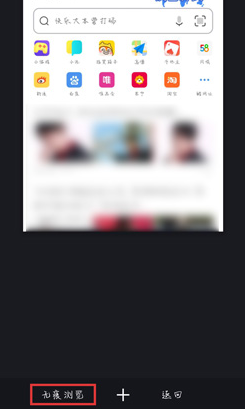
4. Nous pouvons vérifier si nous sommes entrés en navigation incognito via le bouton "Multi-fenêtre". Un masque pour les yeux s'affichera sous le bouton multi-fenêtre (comme indiqué sur l'image).
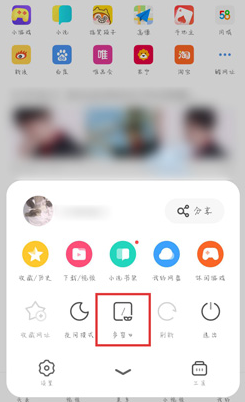
2. Version PC :
1. Ouvrez UC Browser sur votre ordinateur, puis cliquez sur [Avatar] dans le coin supérieur droit et sélectionnez [Effacer les enregistrements du navigateur] (comme indiqué sur l'image).
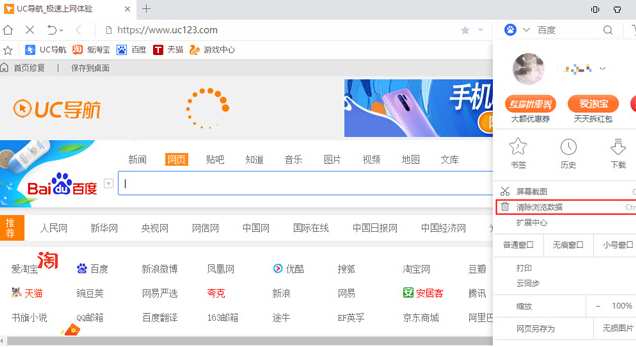
2. Ensuite, dans la fenêtre des paramètres, définissez les données dont nous avons besoin pour parcourir en privé sans enregistrer et vérifiez-les (comme indiqué sur l'image).
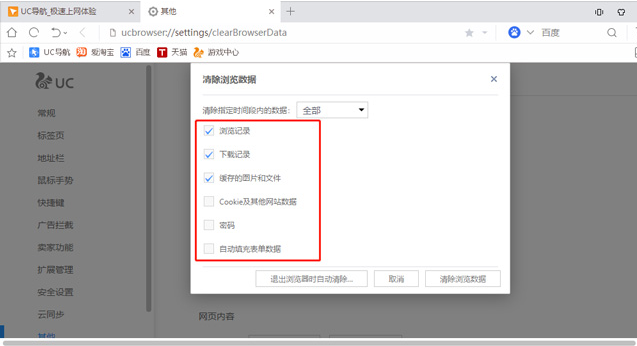
3. Sélectionnez pour effacer les données dans la période spécifiée et sélectionnez l'heure des données à effacer (comme indiqué sur l'image).
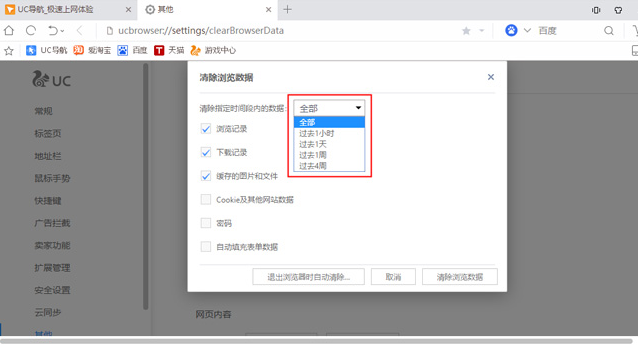
4. Enfin, nous cliquons sur [Effacer automatiquement en quittant le navigateur], de sorte que même si nous laisserons des enregistrements d'historique à chaque fois que nous utiliserons UC Browser, après avoir fermé et quitté UC Browser, notre accès sera automatiquement effacé. obtenir l'effet de navigation invisible (comme indiqué sur l'image).
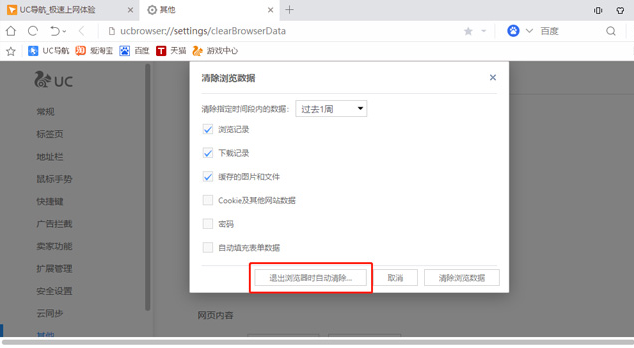
Ce qui précède est le contenu détaillé de. pour plus d'informations, suivez d'autres articles connexes sur le site Web de PHP en chinois!

Outils d'IA chauds

Undresser.AI Undress
Application basée sur l'IA pour créer des photos de nu réalistes

AI Clothes Remover
Outil d'IA en ligne pour supprimer les vêtements des photos.

Undress AI Tool
Images de déshabillage gratuites

Clothoff.io
Dissolvant de vêtements AI

AI Hentai Generator
Générez AI Hentai gratuitement.

Article chaud

Outils chauds

Bloc-notes++7.3.1
Éditeur de code facile à utiliser et gratuit

SublimeText3 version chinoise
Version chinoise, très simple à utiliser

Envoyer Studio 13.0.1
Puissant environnement de développement intégré PHP

Dreamweaver CS6
Outils de développement Web visuel

SublimeText3 version Mac
Logiciel d'édition de code au niveau de Dieu (SublimeText3)
 Comment annuler l'abonnement mensuel continu dans 'UC Browser'
Apr 10, 2024 pm 03:43 PM
Comment annuler l'abonnement mensuel continu dans 'UC Browser'
Apr 10, 2024 pm 03:43 PM
Après avoir utilisé le service d'abonnement mensuel continu d'UC Browser, si vous souhaitez annuler votre abonnement, vous pouvez suivre les étapes simples suivantes. Dans cet article, nous vous présenterons en détail comment annuler le service d'abonnement mensuel continu d'UC Browser, vous permettant d'annuler facilement l'abonnement et d'éviter des dépenses inutiles. Comment annuler l'abonnement mensuel continu dans le navigateur uc Méthode 1 : navigateur uc 1. Ouvrez d'abord le navigateur uc et accédez à la page principale, cliquez sur [Mon] dans le coin inférieur gauche. 2. Entrez ensuite dans la zone de fonction Ma, service [Paramètres] ; dans le coin supérieur droit Fonction ; 3. Ensuite, sur la page du service Plus de paramètres, passez à la fonction [Aide et commentaires] en bas 4. Enfin, accédez à l'interface ci-dessous, recherchez [Annuler le renouvellement automatique] dans le service automatique ; annuler l'abonnement mensuel continu. Méthode 2 : WeChat 1. Appelez d'abord
 Comment activer la traduction de pages Web dans le navigateur UC_Comment activer la traduction de pages Web dans le navigateur UC
Apr 02, 2024 pm 03:25 PM
Comment activer la traduction de pages Web dans le navigateur UC_Comment activer la traduction de pages Web dans le navigateur UC
Apr 02, 2024 pm 03:25 PM
1. Ouvrez d'abord le navigateur uc, entrez l'emplacement que vous souhaitez traduire et cliquez sur [Menu]. 2. Cliquez ensuite sur le bouton [Outils] dans le coin inférieur droit. 3. Cliquez ensuite sur [Traduction de page Web] dans le coin inférieur gauche. 4. Un plug-in de traduction sera automatiquement téléchargé et installé. 5. Une fois l'installation finale terminée, revenez tout de suite à la page et cliquez sur [Traduction de la page Web] pour démarrer la traduction.
 Comment transférer des fichiers dans le navigateur UC
Apr 09, 2024 pm 05:10 PM
Comment transférer des fichiers dans le navigateur UC
Apr 09, 2024 pm 05:10 PM
Comment transférer des fichiers dans le navigateur uc ? Les fichiers et vidéos téléchargés dans le navigateur uc peuvent être transférés. La plupart des utilisateurs ne savent pas comment transférer les fichiers et les vidéos téléchargés. Vient ensuite le navigateur uc que l'éditeur propose aux utilisateurs. sur un ordinateur, les utilisateurs intéressés peuvent venir y jeter un œil ! Tutoriel d'utilisation du navigateur uc Comment transférer des fichiers dans le navigateur uc 1. Ouvrez d'abord le navigateur uc et entrez dans la page principale, cliquez sur [Disque réseau] dans le coin inférieur droit pour accéder à la zone spéciale 2. Accédez ensuite à la page de fonction du disque réseau, le [Disque réseau] à l'extrême droite Cliquez sur le bouton + ; 3. Cliquez ensuite sur le bouton [Ajouter un lien magnétique] dans la barre de menu inférieure ; 4. Accédez ensuite à la page Ajouter un lien magnétique et copiez le lien à transférer ; Accédez enfin à l'interface de sélection des fichiers, cliquez sur le bouton [Transférer] dans le coin inférieur droit.
 Étapes pour résoudre le problème selon lequel la page Web du navigateur UC ne peut pas être ouverte en raison de la confusion
Apr 02, 2024 pm 09:52 PM
Étapes pour résoudre le problème selon lequel la page Web du navigateur UC ne peut pas être ouverte en raison de la confusion
Apr 02, 2024 pm 09:52 PM
1. Videz le cache (1) Ouvrez UC Browser, cliquez sur [Menu] et entrez dans [Paramètres]. (2) Faites glisser votre doigt vers le haut pour trouver [Effacer l'historique] (3) Vérifiez-le et cliquez sur [Effacer] 2. Activez/désactivez l'accélération du cloud (1) Entrez les paramètres et cliquez sur [Vitesse extrême/Enregistrer les données]. (2) Essayez d'activer/désactiver le bouton d'accélération du cloud. 3. Désactivez le filtrage des publicités (1) Entrez les paramètres et cliquez sur [Filtre publicitaire]. (2) Désactivez le bouton de filtrage des publicités 4. Changez de réseau (si vous êtes connecté à un réseau Wi-Fi valide, désactivez le Wi-Fi et utilisez les données mobiles) 5. Attendez environ deux minutes et réessayez
 Les vidéos UC ne peuvent-elles pas être téléchargées ? Comment télécharger des vidéos dans le navigateur UC ?
Mar 20, 2024 pm 08:51 PM
Les vidéos UC ne peuvent-elles pas être téléchargées ? Comment télécharger des vidéos dans le navigateur UC ?
Mar 20, 2024 pm 08:51 PM
UC Browser est un navigateur que tout le monde utilise. Il permet à chacun de vivre une expérience en ligne unique. Il est très pratique et peut rechercher une variété de ressources pour vous, dont certaines dont vous ne pouvez pas profiter sur d'autres plateformes. fonctionne ici. Le contenu est très excitant. Tout le monde est immergé dedans et ne peut pas s'arrêter du tout. Ils souhaitent également télécharger la vidéo localement afin de pouvoir la regarder à tout moment. Je l'ai regardé, c'était très pratique, j'ai réglé la méthode spécifique de téléchargement de la vidéo, j'espère que cela pourra vous aider. Comment télécharger des vidéos sur l'ordinateur local via UC Browser : 1. Ouvrez UC Browser, cliquez sur la barre de menu et sélectionnez Télécharger/Vidéo ; 2. Cliquez sur la vidéo mise en cache. 3. Cliquez sur la sélection vidéo ;
 Comment afficher les sites Web interdits dans 'UC Browser'
Apr 10, 2024 pm 04:16 PM
Comment afficher les sites Web interdits dans 'UC Browser'
Apr 10, 2024 pm 04:16 PM
Dans le monde en ligne, nous pouvons parfois rencontrer des sites Web bloqués. Cependant, si vous utilisez UC Browser, ne vous inquiétez pas ! Ci-dessous, je vais vous présenter comment contourner l'accès bloqué dans UC Browser et profiter d'Internet. Comment afficher les sites Web interdits dans le navigateur uc 1. Ouvrez d'abord le navigateur uc sur l'ordinateur et accédez à la page principale pour résoudre tous les problèmes ; 2. Après avoir résolu tous les problèmes, cliquez sur [avatar] dans le coin supérieur droit ; . Puis ci-dessous La barre multi-menu se développera et sélectionnera la fonction [Paramètres] ; 4. Accédez ensuite à la page de fonction des paramètres, faites glisser la barre de fonctions de gauche et cliquez sur [Blocage des publicités] 5. Enfin, définissez tous les liens de sites Web interdits ; Vous pouvez parcourir la section du site Web.
 Comment activer le filtrage des publicités dans UC Browser_Comment activer le filtrage des publicités dans UC Browser
Apr 02, 2024 pm 06:22 PM
Comment activer le filtrage des publicités dans UC Browser_Comment activer le filtrage des publicités dans UC Browser
Apr 02, 2024 pm 06:22 PM
1. Entrez d'abord dans le navigateur uc, puis cliquez sur le bouton [Paramètres] dans le coin inférieur gauche (comme indiqué sur l'image). 2. Sélectionnez ensuite la fonction [Ad Filter] (comme indiqué sur l'image). 3. Enfin, cliquez sur [Ouvrir] pour activer la fonction (comme indiqué sur l'image).
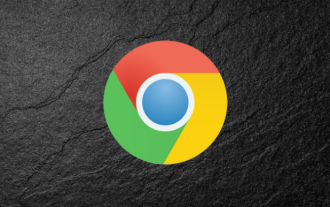 Comment désactiver le mode de navigation privée dans Google Chrome
Mar 23, 2024 am 11:46 AM
Comment désactiver le mode de navigation privée dans Google Chrome
Mar 23, 2024 am 11:46 AM
Comment désactiver le mode navigation privée dans Google Chrome ? Google Chrome est un navigateur Web très populaire parmi les utilisateurs. Ce navigateur possède des fonctions riches et une très bonne expérience utilisateur. Vous pouvez activer différents modes lorsque vous utilisez ce navigateur pour naviguer sur le Web, parmi lesquels le mode incognito est une navigation. mode que de nombreux utilisateurs utilisent souvent, mais de nombreux amis ne savent toujours pas comment désactiver le mode navigation privée. Cet article vous expliquera comment désactiver le mode de navigation incognito dans Google Chrome. Les amis intéressés devraient venir y jeter un œil pour en savoir plus. Introduction à la façon de désactiver le mode de navigation incognito dans Google Chrome 1. Tout d'abord, nous ouvrons le navigateur. Vous pouvez voir un bouton de menu sous le bouton de fermeture en haut à droite du navigateur. Cliquez dessus (comme indiqué sur l'image). 2. Le troisième élément du bouton de menu consiste à ouvrir un nouveau mode de navigation privée





